Kuinka muuntaa WEBP JPG: ksi
Tässä artikkelissa esitellään useita tapoja muuntamiseen webp-tiedostot JPG-tiedostoihin, mukaan lukien sisäänrakennetut Windows- ja Mac-ohjelmistot ja online-muunnostyökalut.
Kuinka muuttaa Webp-tiedostot JPG-muotoon
On kolme tapaa muuntaa webp-tiedostoja helposti: kuvakaappauksen ottaminen, MS Paintin tai Previewin avulla ja ilmaiset muunnostyökalut (online ja ladattava ohjelmisto).
Ota kuvakaappaus
Yksinkertaisin tapa muuntaa webp kuvatiedostoksi on ottaa kuvakaappaus tallennetusta kuvasta. Vielä helpompaa: ota kuvakaappaus alkuperäisestä verkkokuvasta. Saatat kuitenkin päätyä huonompilaatuiseen kuvaan. Jos haluat parhaan mahdollisen laadun, kokeile toista alla kuvattua menetelmää.
Windows: MS Paint
Jos käytät Windows-tietokonetta, helpoin tapa on käyttää MS Paintin Tallenna nimellä -vaihtoehtoa. Ohjelman pitäisi olla jo tietokoneellasi tai voit hankkia sen Microsoft Storesta.
-
Klikkaus Tiedosto.
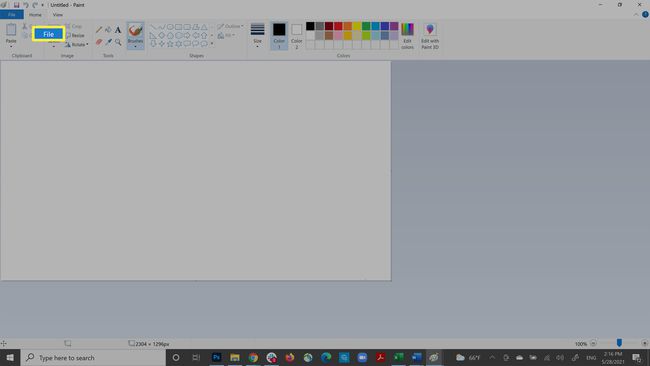
-
Valitse Avata.
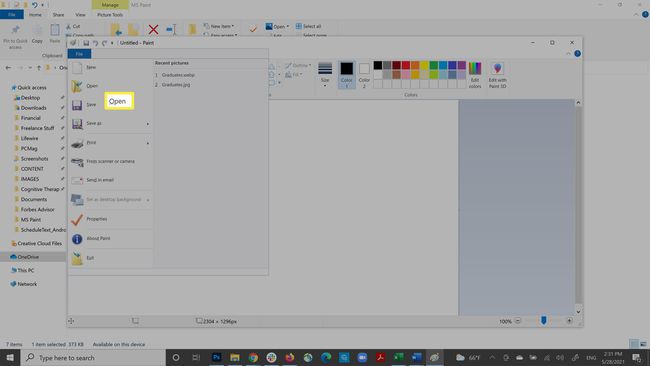
Etsi ja valitse tiedostosi.
-
Klikkaus Avata.
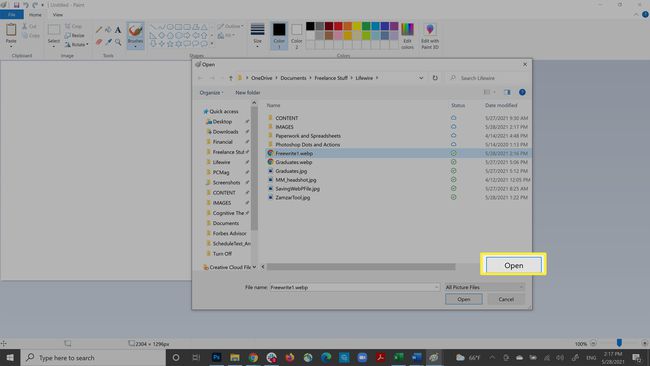
Klikkaus Tiedosto uudelleen.
-
Valitse Tallenna nimellä.
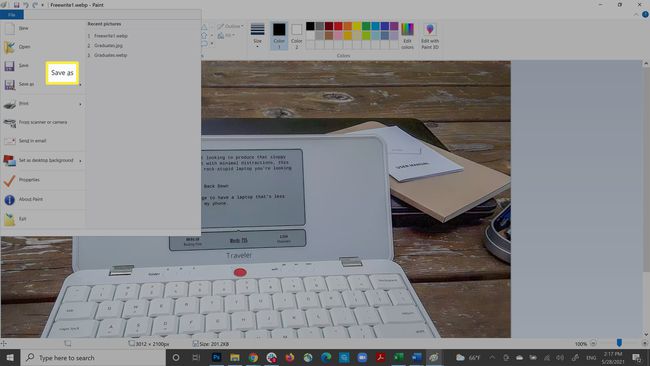
-
Valitse JPEG-kuva.
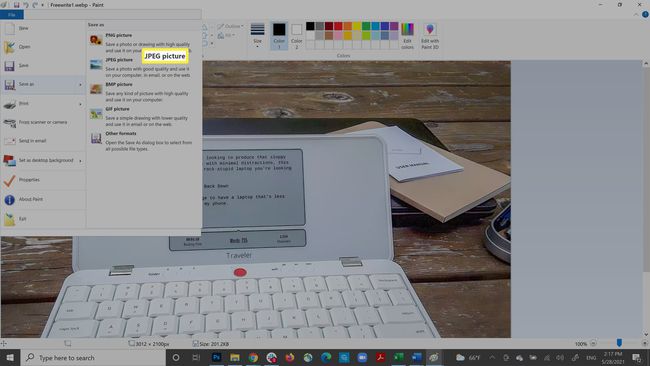
-
Valitse kansio ja napsauta Tallentaa.
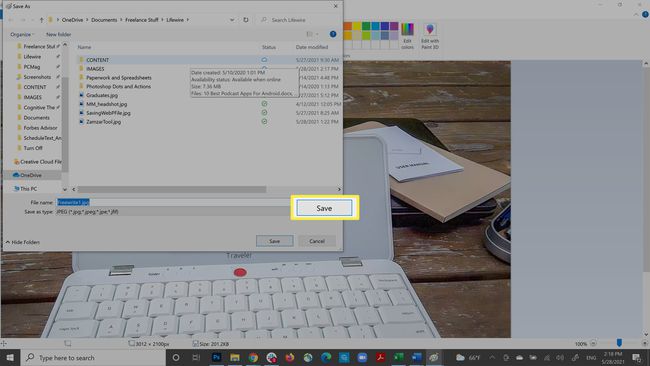
Mac: Esikatselu
Macissa voit käyttää esikatselua, joka on esiasennettu tietokoneellesi.
Klikkaus Tiedosto > Kopioi.
Sulje kopiokuva.
Se antaa sinulle mahdollisuuden tallentaa se uuteen muotoon.
Valita JPG avattavasta valikosta.
Valinnainen: Muuta sen kokoa siirtämällä laatuliukusäädintä.
Klikkaus Tallentaa.
Webp Converter for Mac
Tätä varten on myös oma sovellus: Webp Converter.
Vedä ja pudota webp-kuva sovellukseen.
Valitse Muunna JPG: ksi. (Voit myös valita PNG: n tai muuntaa tiedoston
webp: hen).Klikkaus Muuntaa.
Valitse, minne haluat tallentaa kuvasi.
Online-muunnostyökalut
Verkkotyökalut ovat käteviä, koska voit käyttää niitä millä tahansa tietokoneella käyttöjärjestelmästä riippumatta. Pidämme Zamzarista, mutta vaihtoehtoja on monia.
Mene Zazmarin sivusto.
-
Klikkaus Lisää tiedostoja…
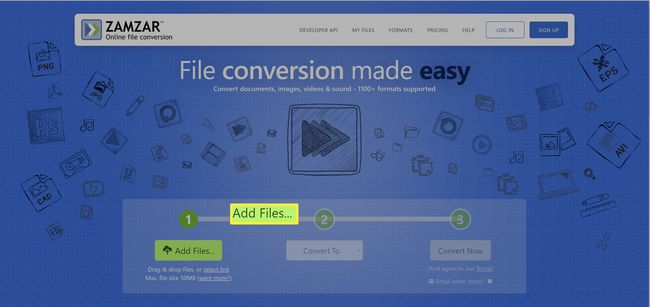
-
Valitse tiedosto ja napsauta Avata.
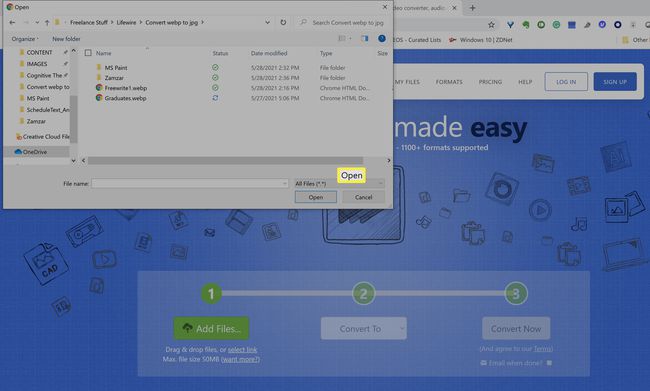
-
Klikkaus Muuntaa.
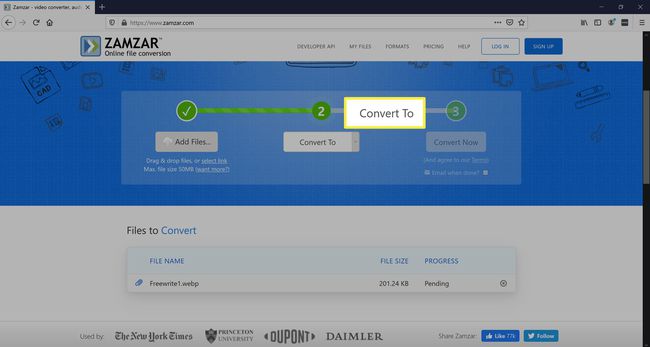
-
Valitse jpg.
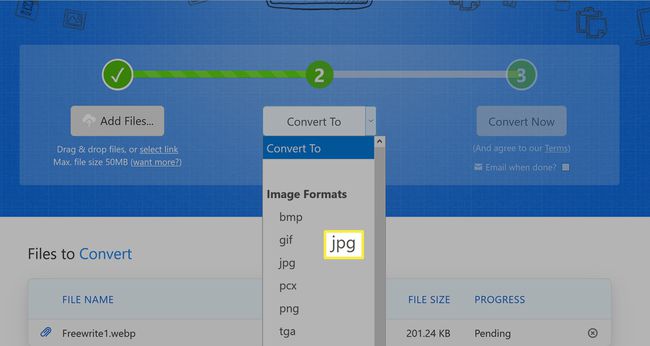
-
Klikkaus Muunna nyt. Vaihtoehtoisesti valitse vieressä oleva ruutu Sähköposti milloin
tehty?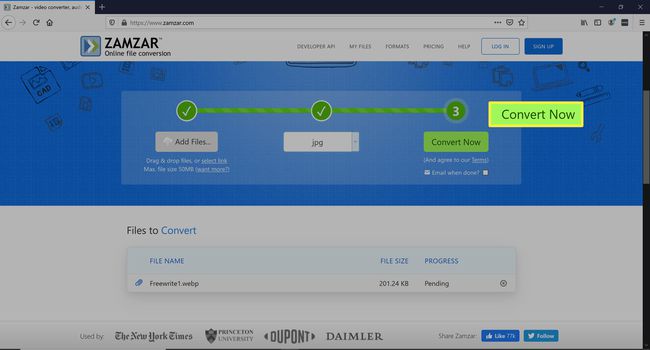
-
Tiedoston muuntaminen alkaa.
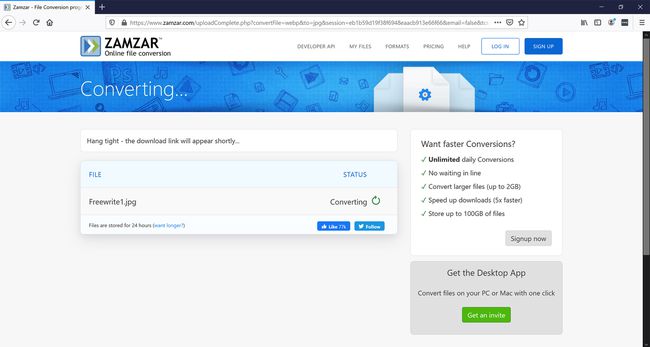
-
Klikkaus ladata.
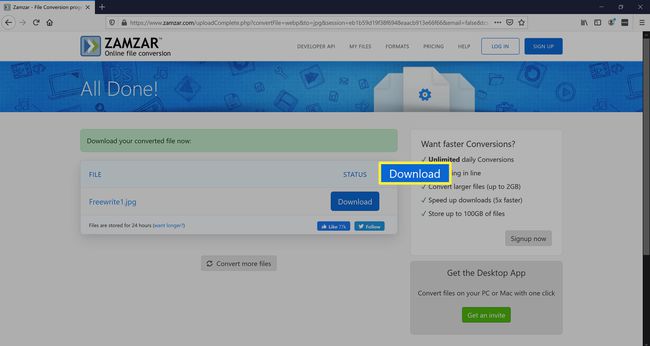
-
Klikkaus OK.
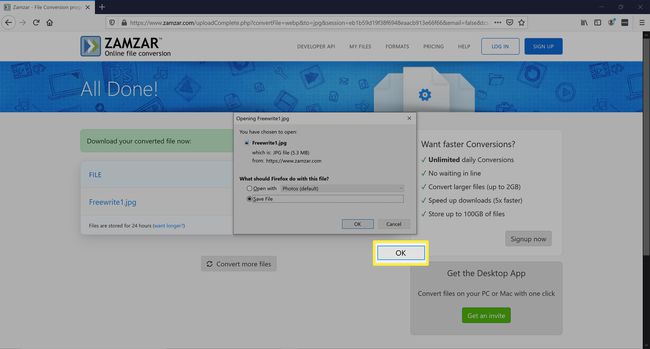
Kuinka voin muuntaa useita Webp-tiedostoja JPG-muotoon?
Yksi monipuolisimmista tiedostomuuntimista on XnConvert, joka tukee noin 500 kuvamuotoa, mukaan lukien webp. Ohjelmisto on yhteensopiva Windowsin, Macin ja Linuxin kanssa.
Kuinka voin ladata Webp-tiedoston JPEG-muodossa?
Ainoa tapa ladata webp-tiedosto JPG-muodossa on käyttää Internet Exploreria, joka ei tue webp: tä. Et voi estää Chromea (tai muita tuettuja selaimia) tallentamasta kuvia verkkopalveluun.
Kuinka voin muuttaa Webp: n PNG-muotoon?
Webp: n muuntaminen PNG-muotoon toimii samalla tavalla kuin JPG-tiedostojen kanssa. Voit käyttää mitä tahansa yllä olevista menetelmistä.
FAQ
-
Kuinka voin muuntaa webp-tiedoston JPG-muotoon Photoshopissa?
Koska Photoshop ei tunnista webp-tiedostoja, sinun on asennettava Googlen WebP-laajennus Photoshopille, ennen kuin voit muuntaa webp-tiedoston JPG-muotoon Photoshopissa. Ensimmäinen, asenna webp-laajennus Macille tai asenna webp-laajennus Windowsille. Pura seuraavaksi tiedosto ja aseta se Photoshop-laajennuskansioosi. Lopeta Photoshop ja avaa Photoshop uudelleen. Sinun pitäisi nyt pystyä avaamaan webp-tiedosto Photoshopissa. Kun olet avannut webp-tiedoston, valitse Tallenna nimellä > JPEG muuntaaksesi tiedoston JPEG-muotoon.
-
Kuinka voin muuntaa webp-tiedoston GIF-muotoon?
Jos haluat muuntaa webp-tiedoston GIF-muotoon, sinun on käytettävä online-muunnostyökalua. Lataa webp-tiedostosi online-muunnostyökaluun, valitse GIF-muoto ja valitse työkalun muunnosvaihtoehto. Jotkut online-muunnostyökalut sisältävät Zamzar (mainittu yllä), Convertio, ja EZGIF.
